¿Hora equivocada en Windows 11? Así es como puedes solucionarlo…
¿Atascado con la hora equivocada en Windows 11? La causa primitiva puede ser cualquier cosa: el reloj puede estar desincronizado, algo anda mal con las actualizaciones de softwarey así.
Lo que es más importante es que al final de este artículo, su configuración se cambiará para permitirle corregir fácilmente la hora incorrecta del reloj en Windows. Así es como puede comenzar de inmediato.
1. Sincroniza tu reloj desde Configuración (manualmente)
El primer paso, ya menudo el más fácil, es sincronizar su reloj directamente desde el menú Configuración. Para comenzar, abra la configuración de Windows presionando el botón Tecla de Windows + I atajo. Alternativamente, vaya a Menu de inicio barra de búsqueda, escriba «configuración» y seleccione la mejor coincidencia.
Luego haga clic en tiempo e idiomay seleccione Fecha y hora.
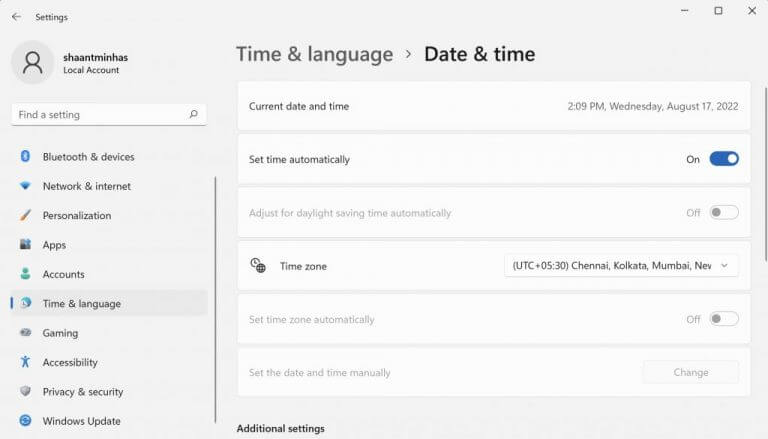
Finalmente, haga clic en sincronizar ahorapor debajo Ajustes adicionales sección. Entonces finalmente cambie a Establecer la hora automáticamente cambiar.
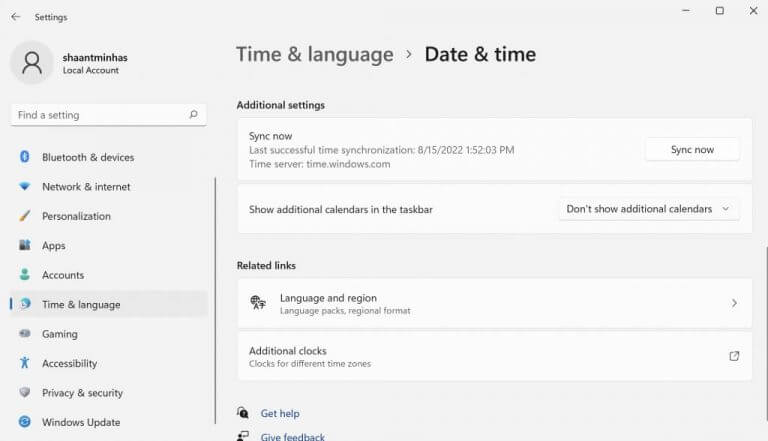
2. Verifique la configuración de su servidor de tiempo de Internet
Internet Time Server, como sugiere su nombre, es útil para mantener la hora de su computadora sincronizada con la hora real de Internet. Para sincronizar su hora, haga clic derecho en la barra de tareas donde se muestran la hora y la fecha y seleccione Ajustar la configuración de fecha y hora.
- un nuevo Fecha y hora se abrirá el cuadro de diálogo. Cambiar a tiempo de internet pestaña en la configuración.
- Luego haga clic en Servidor pestaña, seleccione el menú desplegable y seleccione un servidor horario de Internet diferente.
- Haga clic en k.
Ahora reinicie su computadora y vea si la configuración de la hora ha cambiado. Eso es todo.
3. Use el símbolo del sistema
El símbolo del sistema es la interfaz de línea de comandos predeterminada en Windows que le permite hacer cosas directamente desde el teclado de su computadora. También puede usarlo para arreglar la configuración del reloj y la hora en su computadora. Así es cómo:
Tenga en cuenta que debe ingresar estos comandos uno a la vez. Luego, cuando haya terminado, reinicie su computadora y su reloj se sincronizará.
4. Ejecute el escaneo SFC
El escaneo SFC es otra herramienta integrada de Windows que busca y corrige errores aleatorios y corrupciones en su computadora con Windows. Entonces, si ninguno de los métodos anteriores ha funcionado hasta ahora, vale la pena probar SFC. Así es como puedes empezar.
- Dirigirse hacia Menu de inicio barra de búsqueda, escriba «cmd» y ejecute el símbolo del sistema como administrador.
- En cmd escriba el siguiente comando y presione ingresar:
sfc/escanear ahora
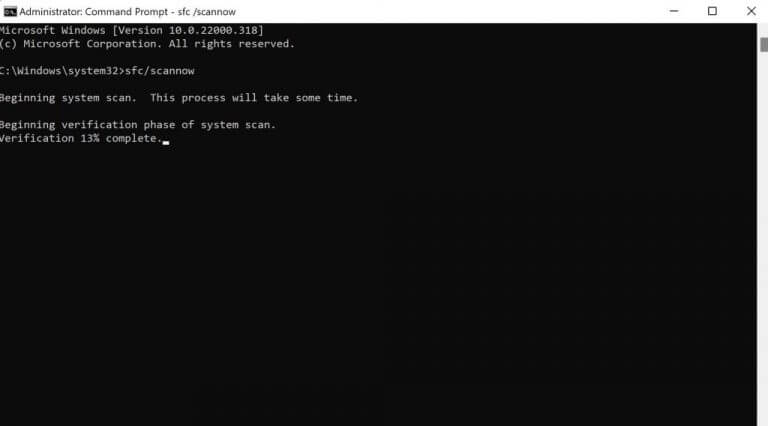
Cuando se complete la ejecución, reinicie su computadora para asegurarse de que todo esté arreglado. Si esto no resuelve el problema, debe usar el siguiente (y último) método de nuestra lista.
5. Verifique la batería CMOS
Si uno de los métodos anteriores funcionó, entonces tal vez sea algo con batería CMOS de tu computadora CMOS es una batería que mantiene la hora, la fecha y otras configuraciones de la computadora. También es relativamente fácil de reemplazar.
Simplemente apague su computadora, verifique el tipo de batería en su computadora y obtenga una nueva en línea o en su tienda local de electrónica para reemplazarla.
Ahora que ha configurado la nueva batería CMOS, vea si el problema persiste. En la mayoría de los casos, no debería.
Corrija la hora incorrecta del reloj en una computadora con Windows 11
Windows Clock es una herramienta ingeniosa que puede ayudarlo a mantenerse organizado. Sin embargo, como cualquier cosa en tecnología, es propensa a fallas y caídas. Sin embargo, si ha seguido algunos de los métodos anteriores, su error de «sincronización de reloj incorrecta» ya debería estar solucionado.
Sin embargo, si no ha notado ningún cambio, tal vez sea hora de hacer un restablecimiento completo de fábrica o, en raras ocasiones, una visita adecuada al taller de reparación de computadoras.
